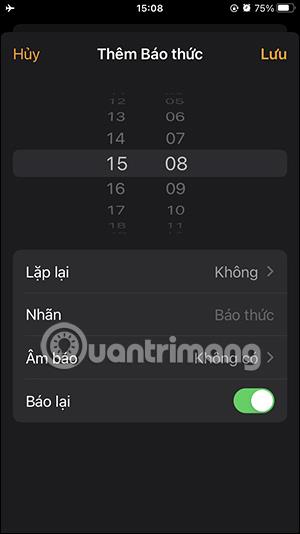Όταν ορίζετε ένα ξυπνητήρι στο iPhone, υπάρχουν πολλές επιλογές για ήχους ξυπνητηριού, αλλάξτε τον ήχο ξυπνητηριού στο iPhone με διαθέσιμους ήχους ξυπνητηριού στη λίστα ή επιλεγμένους ήχους ξυπνητηριού στη μουσική βιβλιοθήκη. Ωστόσο, εάν δεν θέλετε να κάνετε θόρυβο σε δημόσιους χώρους, μπορείτε απλώς να δονηθείτε χωρίς το συναγερμό. Επιπλέον, οι χρήστες μπορούν να επιλέξουν έναν τύπο δόνησης ή να δημιουργήσουν έναν νέο τύπο δόνησης για τον ήχο συναγερμού. Ακολουθούν οδηγίες για τη ρύθμιση των ειδοποιήσεων iPhone να δονούνται μόνο.
Οδηγίες για τη ρύθμιση των ειδοποιήσεων iPhone μόνο σε δόνηση
Βήμα 1:
Αρχικά, οι χρήστες κάνουν κλικ στην εφαρμογή Ρολόι και στη συνέχεια δημιουργούν ένα νέο ξυπνητήρι ή κάνουν κλικ σε ένα υπάρχον ξυπνητήρι για προσαρμογή.


Βήμα 2:
Στη συνέχεια, στη διεπαφή προσαρμογής τόνου συναγερμού, κάντε κλικ στο στοιχείο Ήχος συναγερμού για προσαρμογή. Τώρα στη νέα διεπαφή, κάνουμε κύλιση προς τα κάτω και κάνουμε κλικ στο Κανένα για να μην ενεργοποιηθεί ο ήχος του συναγερμού.


Βήμα 3:
Στη συνέχεια, κάνουμε κύλιση προς τα πάνω και κάνουμε κλικ στο Δόνηση για να επιλέξουμε τον τύπο δόνησης για το ξυπνητήρι στο iPhone. Εδώ βλέπουμε ότι υπάρχουν πολλοί διαφορετικοί τύποι δόνησης για να διαλέξετε.
Κάνετε κλικ στον τύπο δόνησης που θέλετε ή μπορείτε να κάνετε κλικ στην επιλογή Δημιουργία νέου τύπου δόνησης παρακάτω.



Βήμα 4:
Στη διεπαφή δημιουργίας κραδασμών, κάνετε κλικ στην οθόνη για να δημιουργήσετε δόνηση , μπορούμε να πατήσουμε τη δόνηση πολλές φορές εάν το επιθυμείτε. Για να τερματίσετε τη δόνηση, κάντε κλικ στο Διακοπή στην κάτω δεξιά γωνία. Στη συνέχεια, κάντε κλικ στην επιλογή Αποθήκευση στην επάνω δεξιά γωνία για να αποθηκεύσετε αυτήν τη νέα δόνηση.



Στη συνέχεια, το iPhone θα σας ζητήσει να ονομάσετε αυτόν τον τύπο δόνησης και, στη συνέχεια, πατήστε Αποθήκευση για αποθήκευση.


Βήμα 5:
Έτσι, μπορείτε να επιλέξετε τον νέο τύπο δόνησης που δημιουργείτε. Εάν θέλετε να διαγράψετε το μοτίβο δόνησης που δημιουργήθηκε πρόσφατα, κάντε κλικ στην Επεξεργασία. Τώρα σύρετε το μοτίβο δόνησης προς τα αριστερά και, στη συνέχεια, πατήστε Διαγραφή για να διαγράψετε αυτό το μοτίβο δόνησης που δημιουργήθηκε πρόσφατα.


Βήμα 6:
Τέλος, κάντε κλικ στην Αποθήκευση στην επάνω γωνία για να αποθηκεύσετε τις αλλαγές στο ξυπνητήρι στο iPhone.

Εκμάθηση βίντεο για να ρυθμίσετε το ξυπνητήρι του iPhone μόνο σε δόνηση